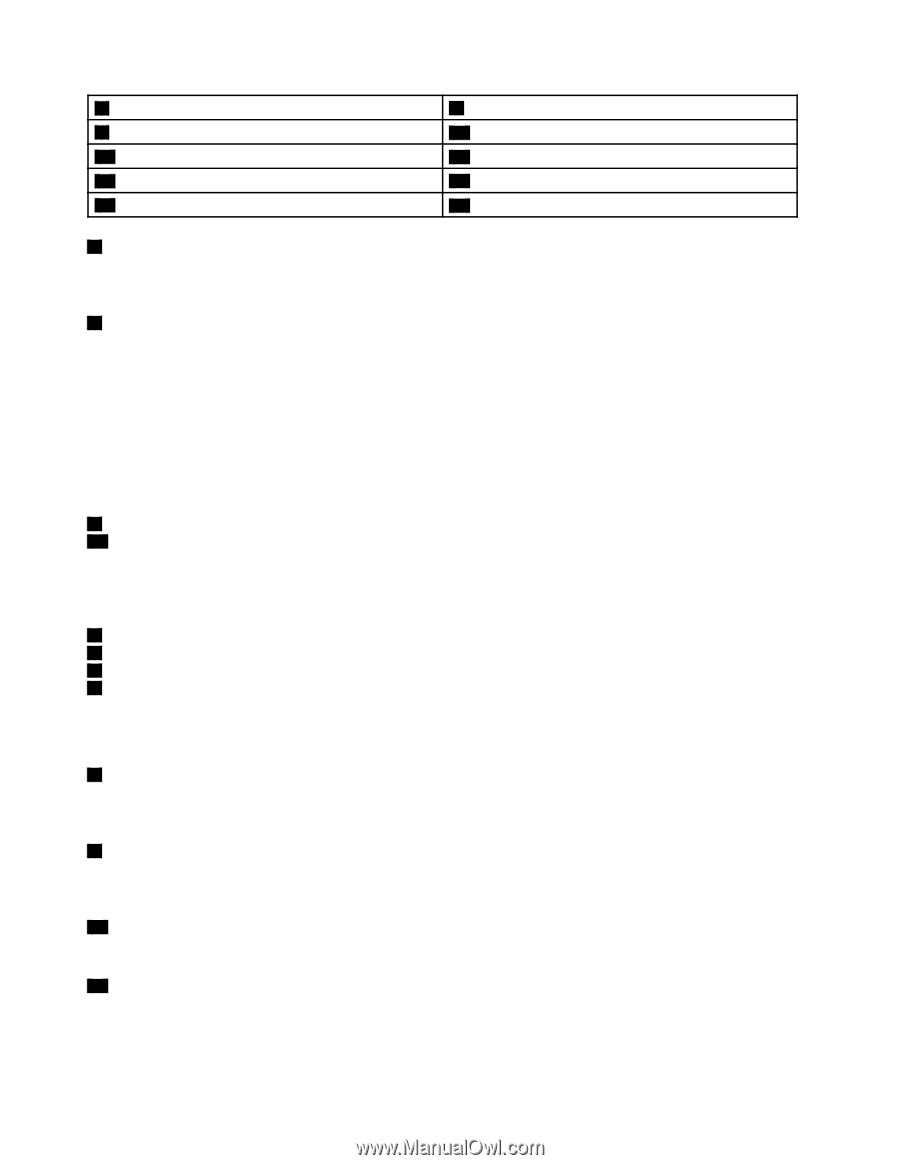Lenovo ThinkPad T430 (Swedish) User Guide - Page 18
SimpleTap i Windows 7., Strömbrytare
 |
View all Lenovo ThinkPad T430 manuals
Add to My Manuals
Save this manual to your list of manuals |
Page 18 highlights
7 Styrplattans knappar 9 Fn-tangent 11 Volymreglage 13 Inbyggd mikrofon (vänster) 15 ThinkLight-®belysning 8 TrackPoint-knappar 10 Inbyggd stereohögtalare (vänster) 12 Svart knapp 14 Inbyggd kamera 16 Inbyggd mikrofon (höger) 1 Statusindikatorer På datorn finns flera statusindikatorer. Du hittar mer information om placeringen av indikatorerna och deras betydelse i "Lampor för systemstatus" på sidan 8. 2 Strömbrytare Du startar datorn genom att trycka på strömbrytaren. När du ska stänga av datorn använder du avstängningsalternativet på Start-menyn. Om datorn slutar svara och du inte kan stänga av den, håller du strömbrytaren intryckt under minst fyra sekunder. Om datorn fortfarande inte stängs av kopplar du bort nätadaptern och batteriet för att återställa datorn. Du kan också ändra inställningarna för strömbrytaren i programmet Power Manager så att strömbrytaren försätter datorn i vänte- eller viloläge. Du hittar mer information i hjälpen för Power Manager. 3 Inbyggd stereohögtalare (höger) 10 Inbyggd stereohögtalare (vänster) Mer information finns på "Volym- och avstängningsknappar för ljud" på sidan 22. UltraNav®-pekdon 4 TrackPoint-styrpinne 6 Styrplatta 7 Styrplattans knappar 8 TrackPoint-knappar På tangentbordet finns Lenovos unika pekdon UltraNav. Peka, markera och dra objekt är del av samma process som du kan utföra utan att behöva flytta fingrarna från tangentbordet. 5 Fingeravtrycksläsare En del modeller har en fingeravtrycksläsare. Den här tekniken gör det möjligt att starta datorn, öppna ThinkPad Setup eller starta operativsystemet Windows® genom att identifiera sig med ett fingeravtryck. 9 Fn-tangent Med hjälp av Fn-tangenten kan du utnyttja ThinkPad®-datorns funktioner, till exempel ändra ThinkLight-belysningen, låsa datorn, hantera trådlösa anslutningar och så vidare. 11 Volymreglage Med volymkontrollknapparna kan du snabbt justera ljudvolymen, stänga av ljudet eller mikrofonerna. 12 Svart knapp När operativsystemet fungerar normalt trycker du på den svarta knappen för att starta programmet SimpleTap i Windows 7. 2 Användarhandbok